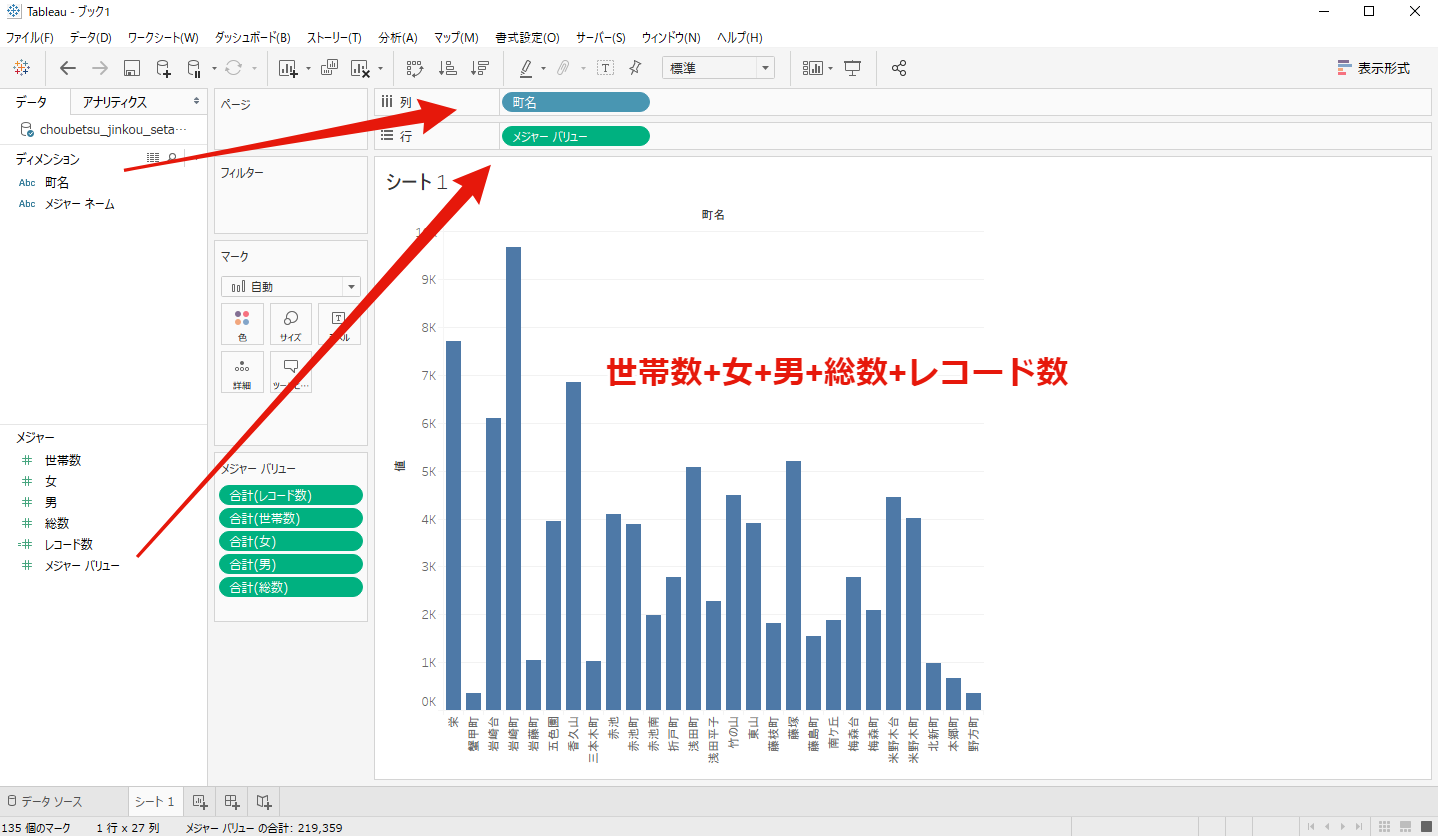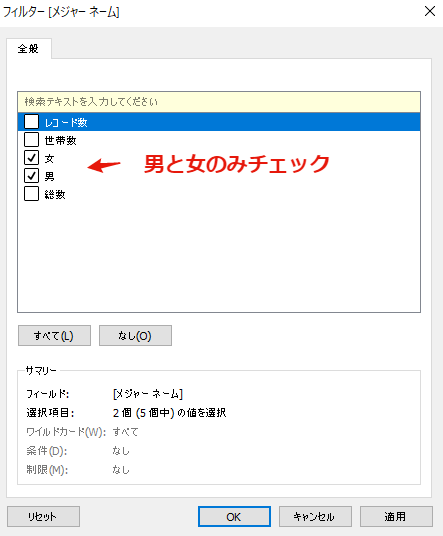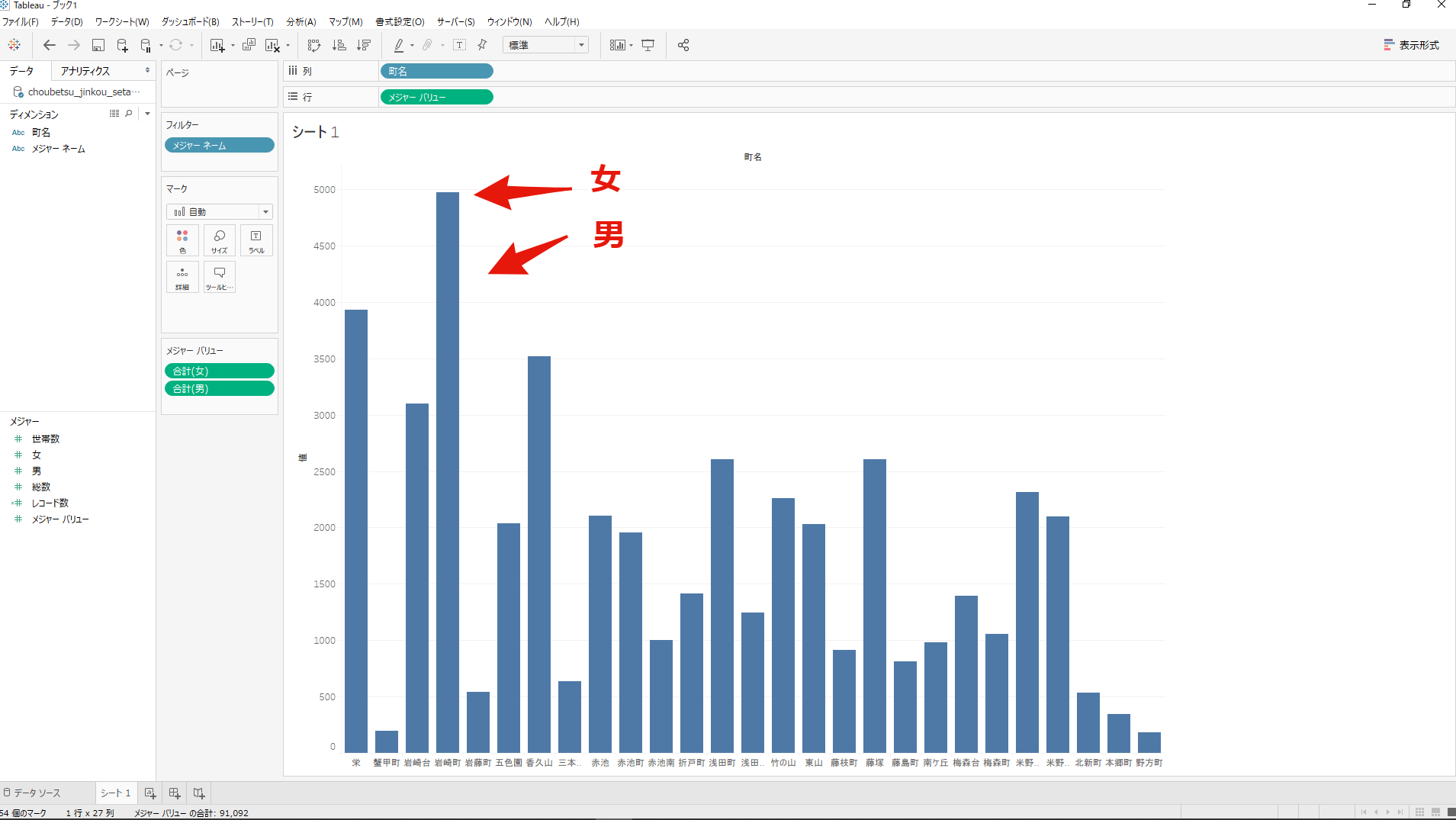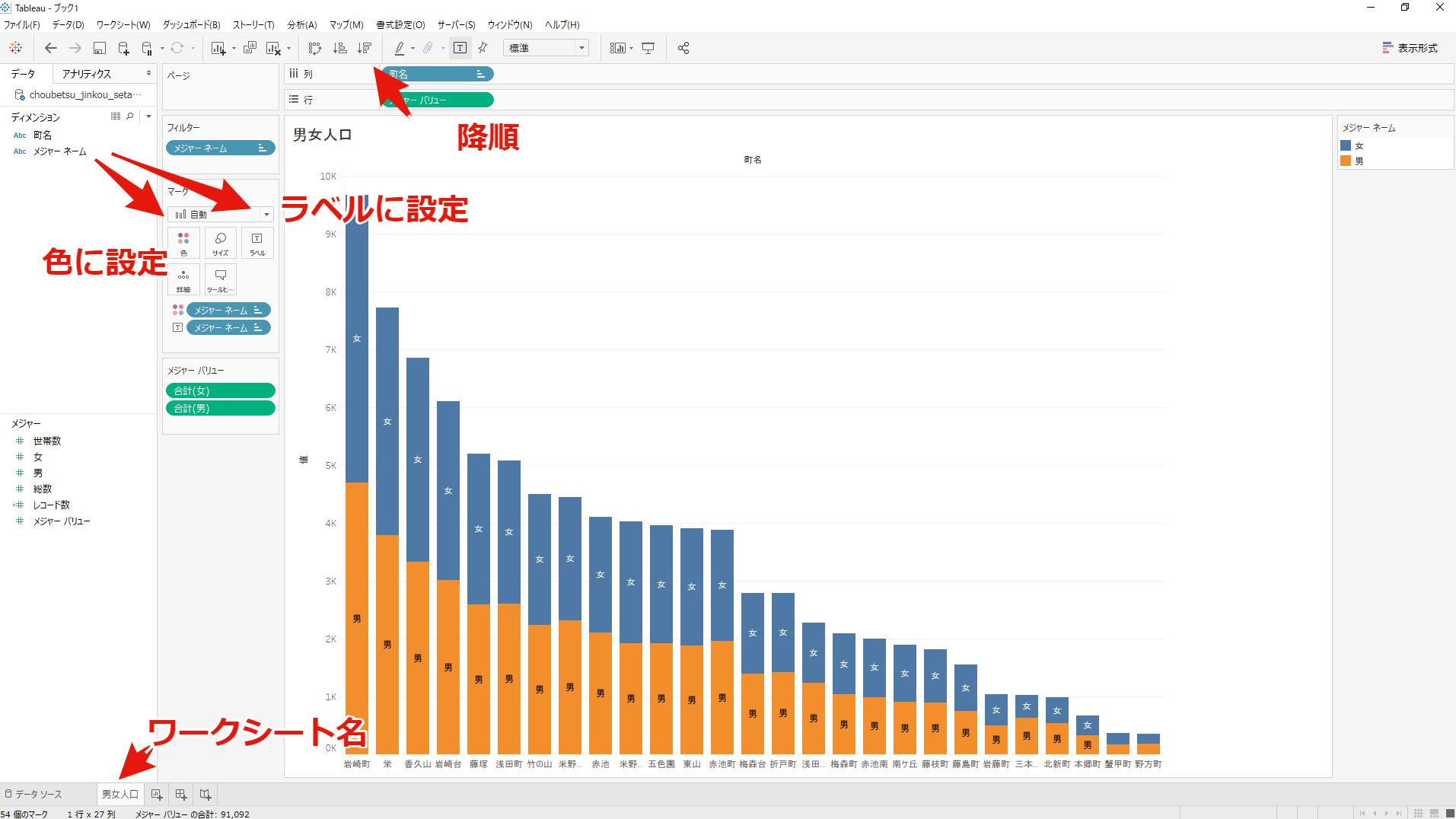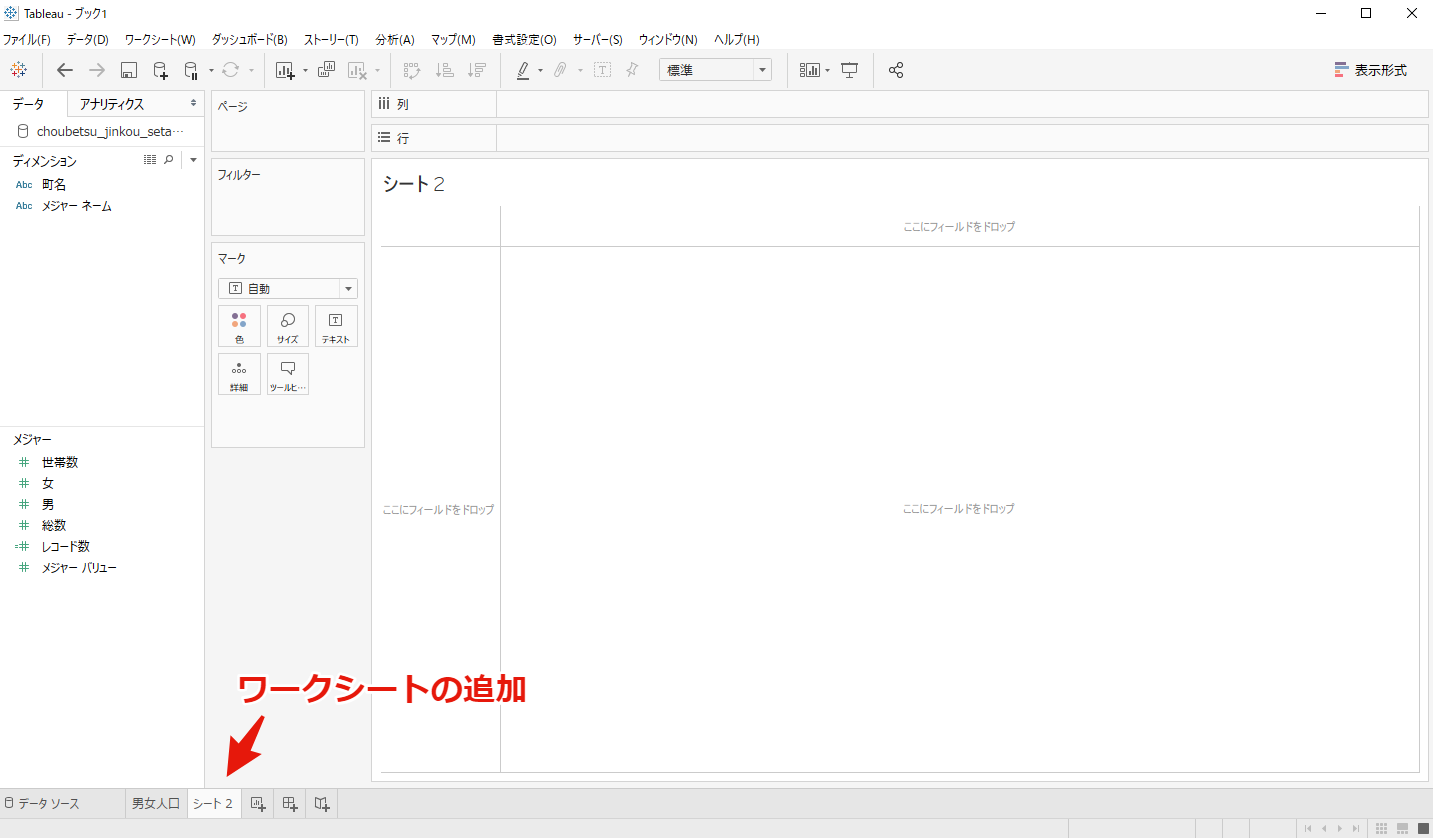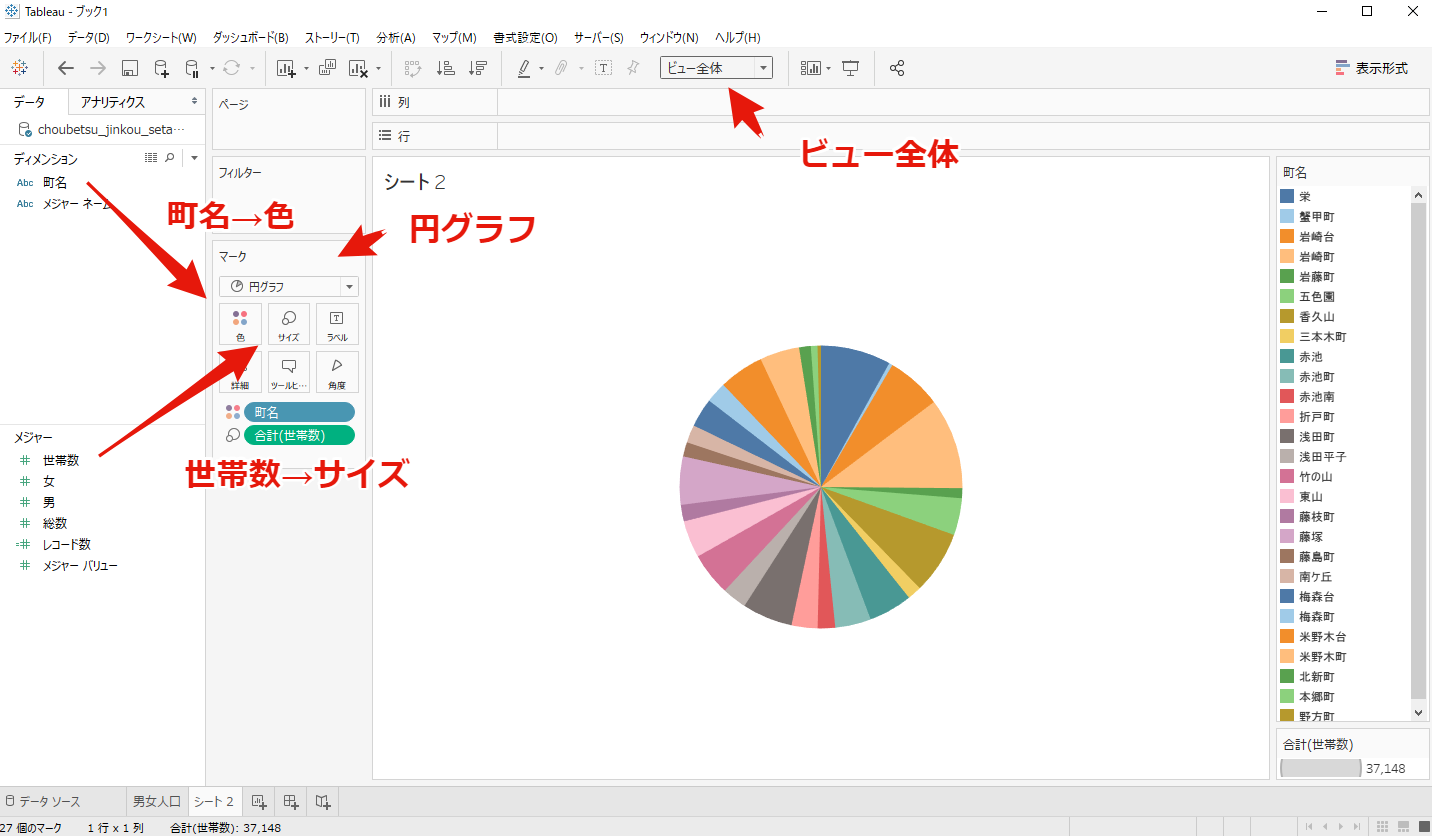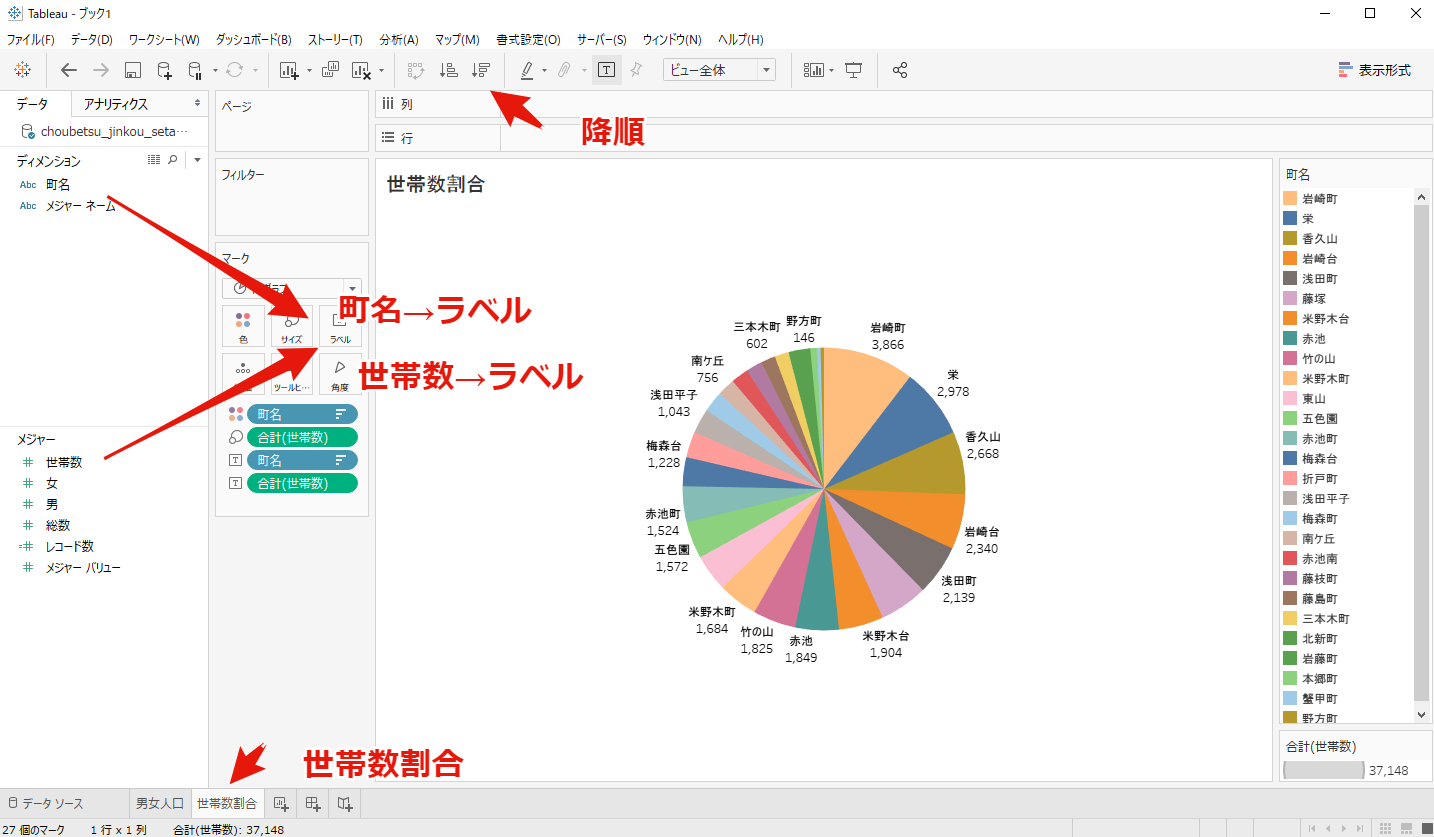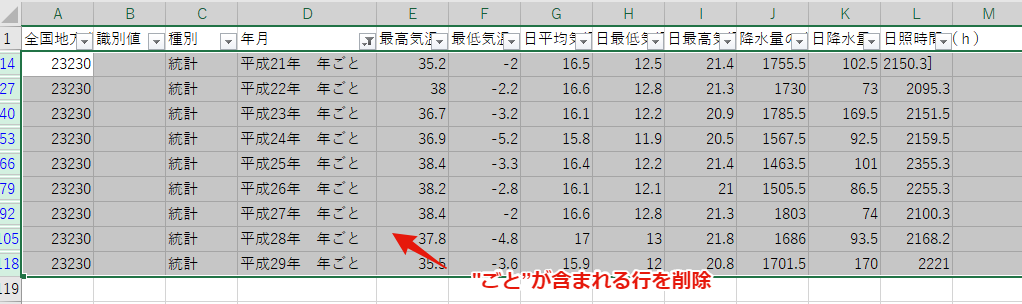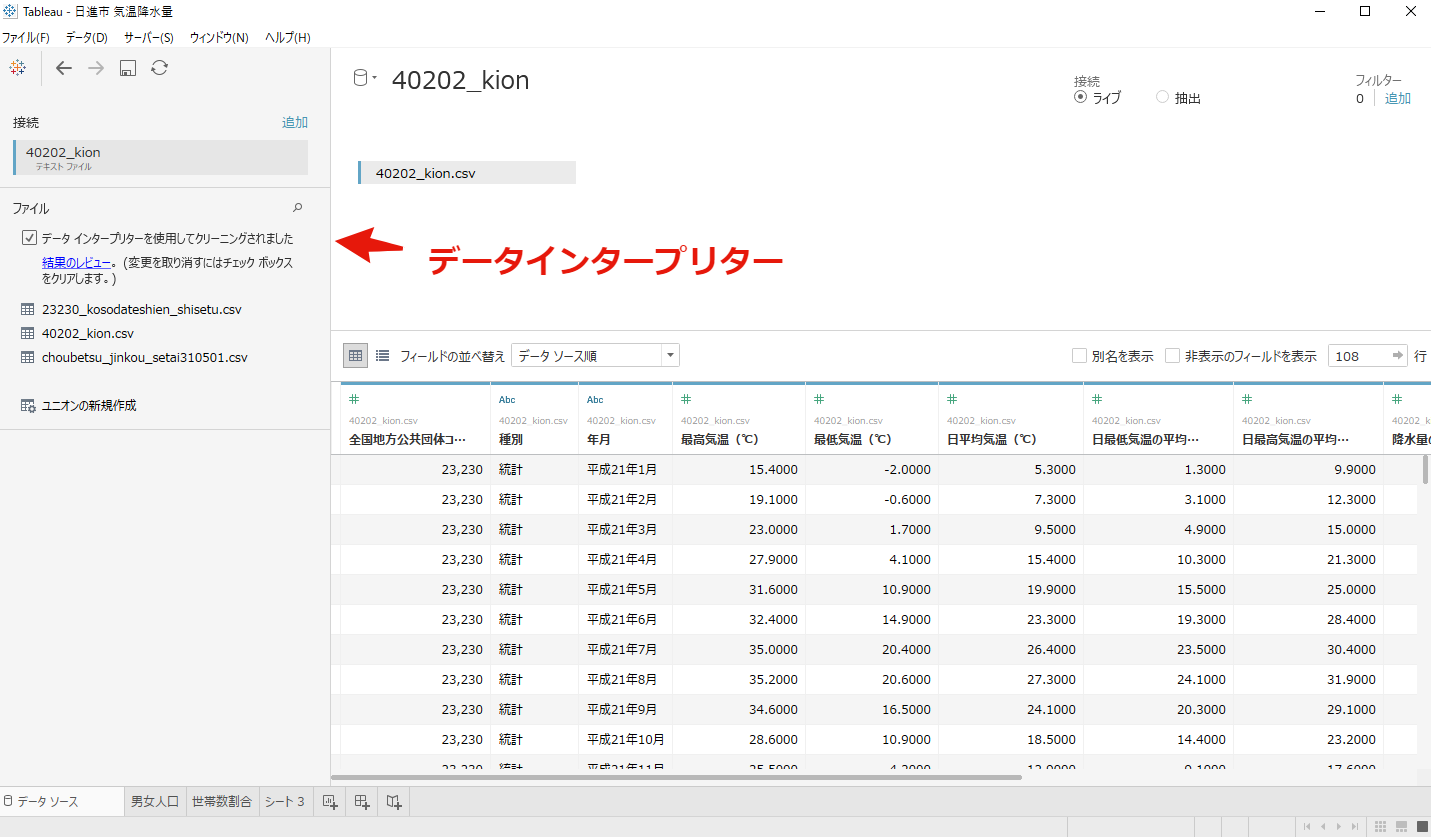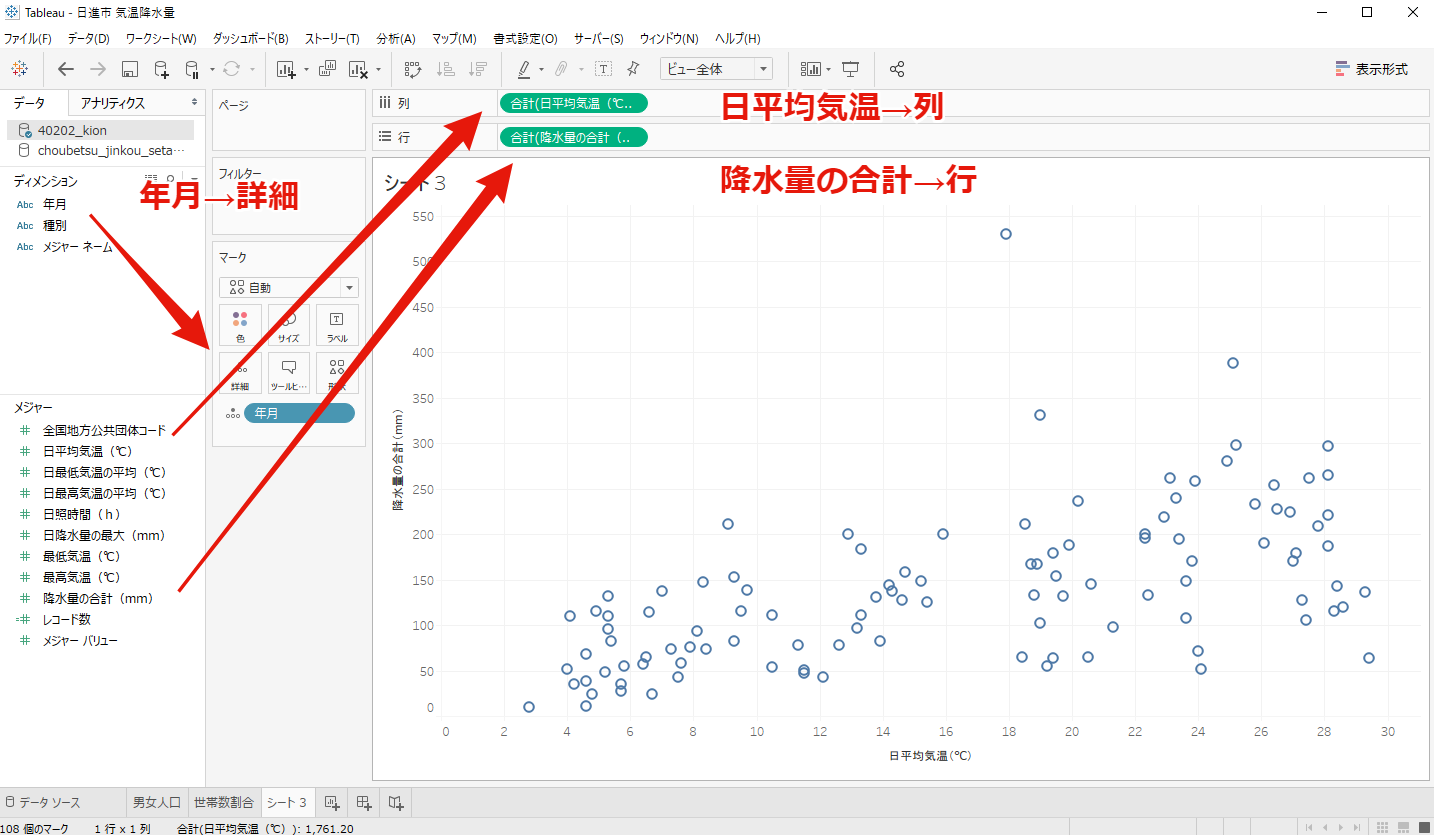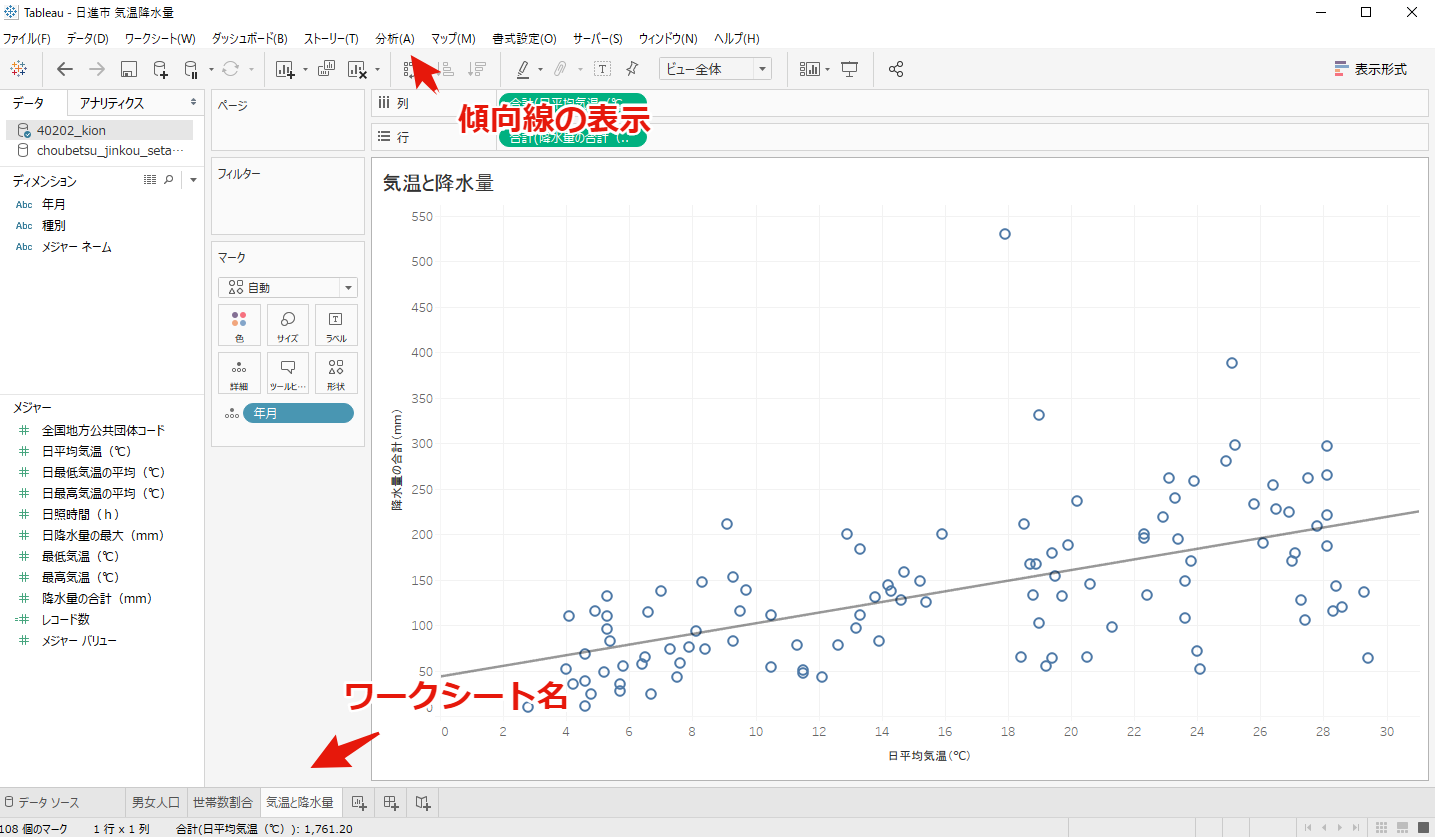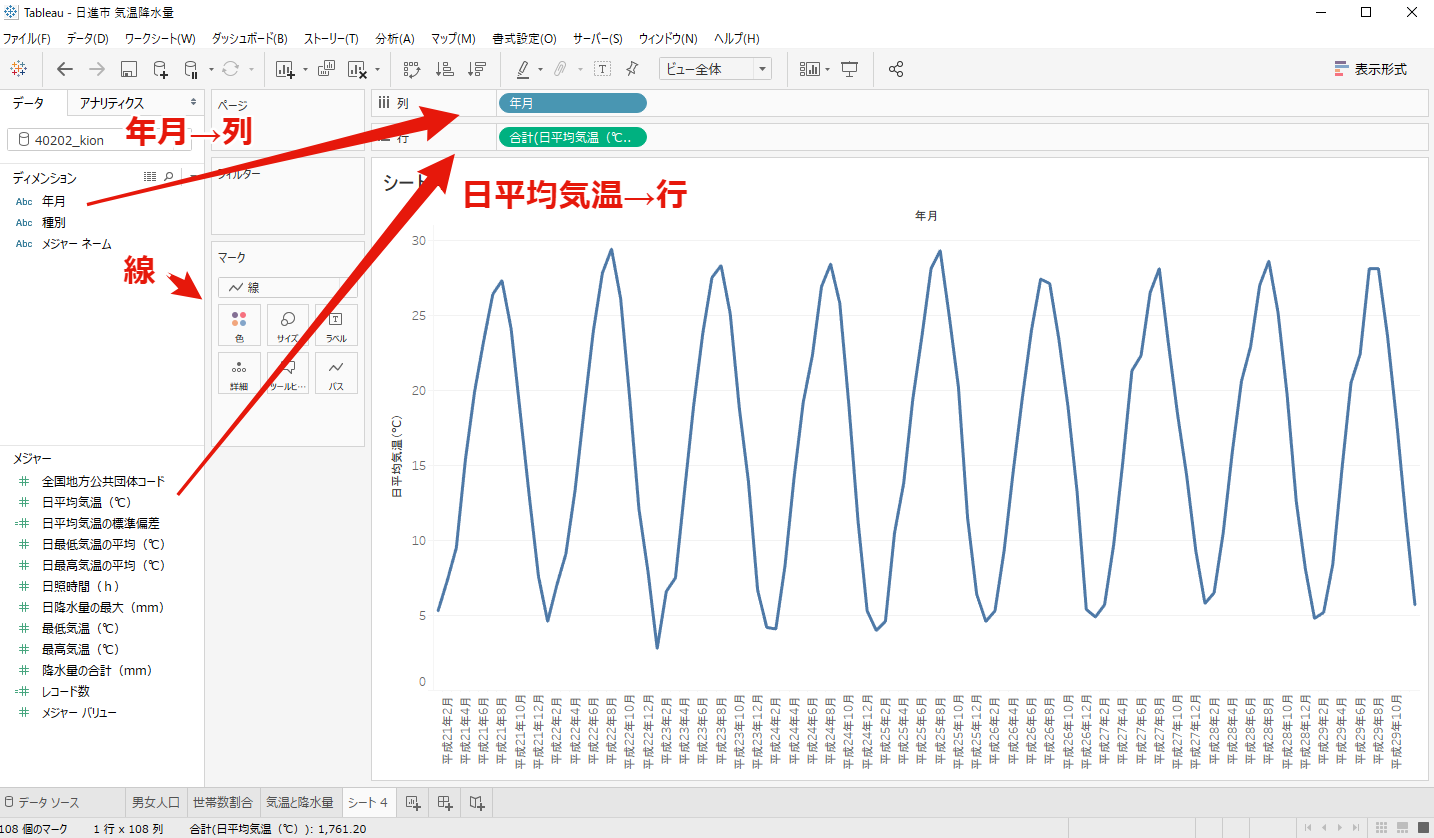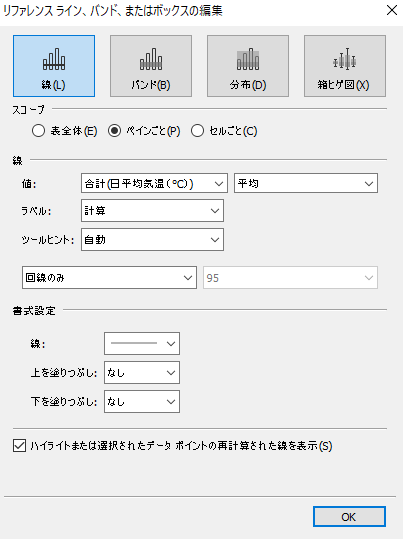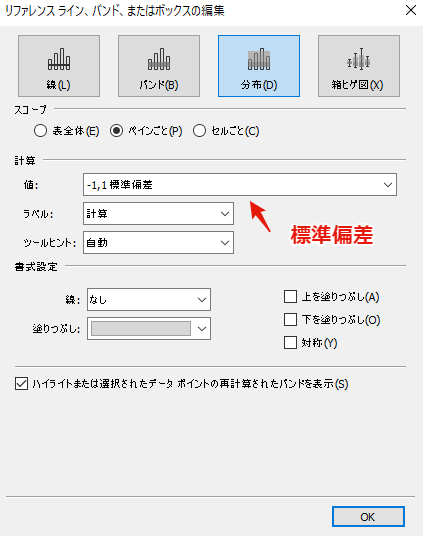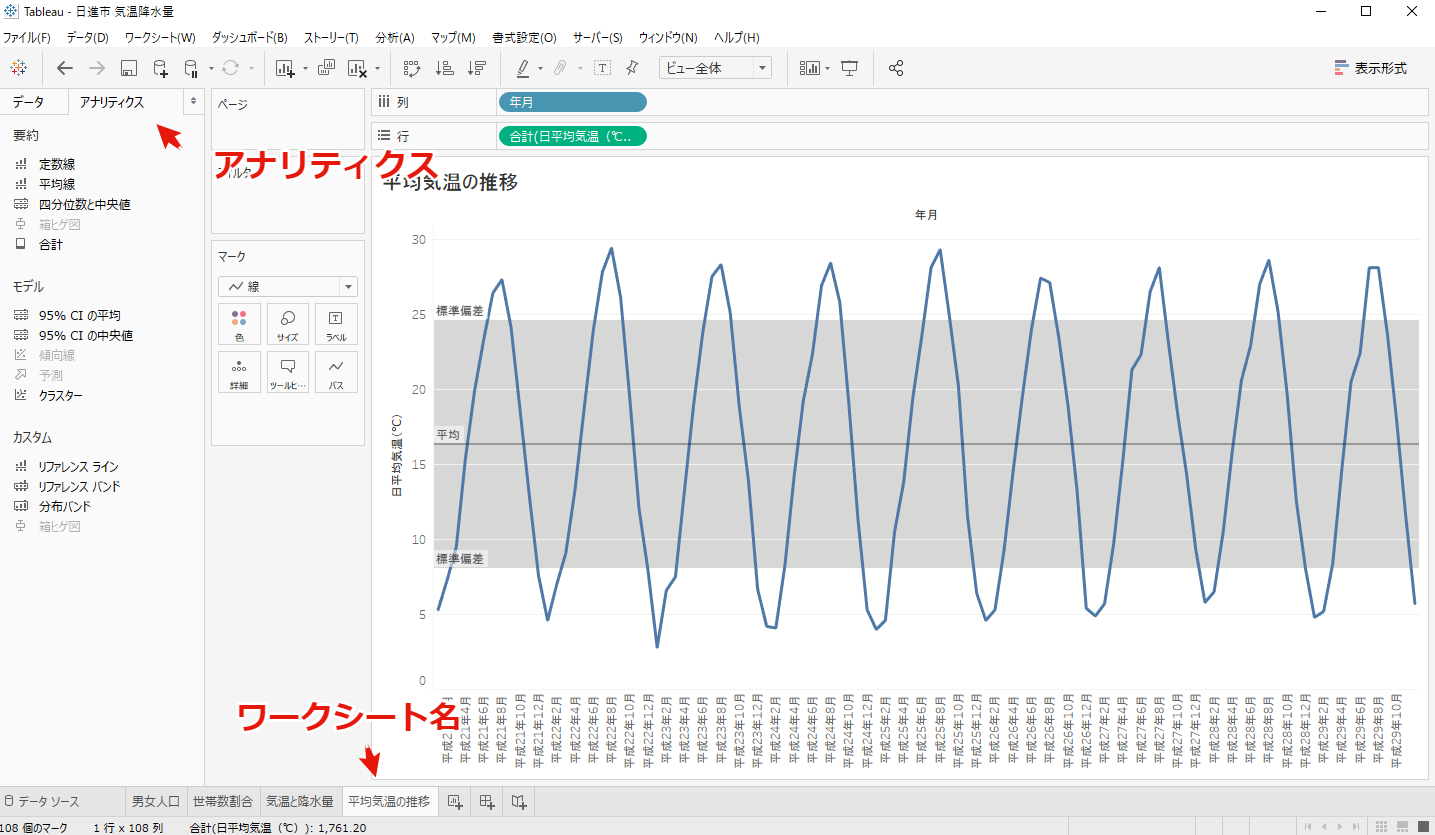Tableauで色々なグラフを作成しよう
グラフの種類
前回は棒グラフを作成しましたが,Tableauでは様々な種類のグラフが利用できます. それぞれ適した用途があり,ケース・バイ・ケースで使い分けることが重要です.
- 棒グラフ(量的データを並べて比較)
- 折れ線グラフ(時系列データの比較)
- 円グラフ(割合に関するデータの比較)
- 積み上げ棒グラフ(量的データの内訳も比較)
- 散布図(説明変数と非説明変数の関係)
- バブルチャート(3つの指標で比較)
- レーダーチャート(対象の特性を比較)
ここでは,使用頻度が高い 積み上げ棒グラフ,円グラフ,散布図,折れ線グラフ に注目し, オープンデータを利用してグラフを作成してみましょう.
積み上げ棒グラフ
まずは積み上げ棒グラフを作成しましょう. データソースは前回と同じ 町別人口・世帯数 を用いて, 男と女の人口を積み上げ棒グラフで表示します.
ここでは,メジャーネーム と メジャーバリュー を利用します. これらは,複数のディメンションやメジャーを,一つにまとめて扱うときに利用します. まずは,町名 を列, メジャーバリュー を行に設定します. このときの,棒グラフの高さは,$高さ=世帯数+男+女+総数+レコード数$を表しています.
次に,メジャーバリュー にフィルタを設定します. フィルタとは特定のメジャーのみを選択する機能のことです. ここでは,男 と 女 にチェックを入れます. これで,棒グラフの高さは,$高さ=男$と$高さ=女$となり,重なって表示されます.
最後に,メジャーネーム を色に設定することで,積み上げ縦棒グラフの完成です. ワークシート名や並び替えなどグラフの表現を整えていきましょう.
- ワークシート名を 男女人口 に変更
- データを 降順 で並べ替え
- メジャーネームをデータラベルに設定
円グラフ
次は円グラフを作成しましょう. データソースは,今回も 町別人口・世帯数 です. 地域毎の世帯数を棒グラフで表示します.
最初にワークシートを追加しておきます. 一つのワークシートに,一つのグラフを作成するのが基本であり, 複数のワークシートをまとめるには,ダッシュボード を利用します(次回に説明します).
円グラフは,棒グラフとは手順が異なります. まずは,マーク で選択できるグラフの種類を 円グラフ に変更します. その後で,町名 でデータを色分け,世帯数 をデータラベルに設定します. グラフのサイズが小さい場合は,大きさを ビュー全体 に変更します.
これで,円グラフは完成です. 後は,ワークシート名や並び替えなどグラフの表現を整えていきましょう.
- ワークシート名を 世帯数割合 に変更
- データを 降順 で並べ替え
- 町名をデータラベルに設定
- 世帯数をデータラベルに設定
散布図
次は散布図を作成しましょう. データソースには,日進市のオープンデータミュージアムからダウンロードした 気温・降水量のデータを利用します.
今回も,Tableauで読み込むためにデータを加工します. まずは1行目・2行目を削除します.
次に,年度毎のまとめの数値が記載された行を削除します. オートフィルタを利用して,「ごと」という文字列が含まれる行を削除すると良いでしょう(このあたり自治体に改善して欲しいですね).
では,このファイルを新しいデータソースとして接続します. データを読み込むと 識別値 が空値(null)となってしまいます. そこで,データインタープリター を利用して自動で整形します. これで,正しくデータを読み込むことができました.
それでは,ワークシートを新しく追加します. 日平均気温 を列,降水量の合計 を行に設定します. 加えて 年月 を マーク にある 詳細 に設定します.
これで,散布図は完成です. 後は,ワークシート名や並び替えなどグラフの表現を整えていきましょう.
- ワークシート名を 気温と降水量 に変更
- 傾向線 を表示
傾向線 は気温と降水量の関係を表す 回帰直線 のことです. 傾向線の説明を表示すると「$降水量の合計 = 5.8534 * 日平均気温 + 43.4166$」の関係であることが示されます. また,相関係数は$\sqrt{R^2}=\sqrt{0.320102}=0.56$であり,正の相関 であることが読み取れます.
折れ線グラフ
最後は折れ線グラフです. データソースは,先程と同じ 気温・降水量 のデータを利用します. ワークシートを新規に作成しておきます. まずは,マーク で選択できるグラフの種類を 線 に変更します. 年月 を列,日平均気温 を行に設定します.
これで折れ線グラフは完成ですが,ここではアナリティクスの機能を利用して, 日平均気温の 平均 と 標準偏差 の情報をグラフに追加します.
- アナリティクスで リファレンスライン を選択し,日平均気温の平均を追加
- アナリティクスで 分布バンド を選択肢,日平均気温の標準偏差を追加
- ワークシート名を 平均気温の推移 に変更